編輯點評:專門為參考圖設計的軟件
有些做圖片設計的朋友經常需要對比兩張圖的不同之處,這里推薦一款非常好用的參考圖神器PureRef,它的功能很強大,可以輕松的對比兩張圖的內容,簡單好用,支持快捷鍵操作,這里已附上了最全的pureref快捷鍵,歡迎免費下載。

PureRef軟件特色
PureRef是一款專門為CG和美術從業者開發的參考圖軟件,軟件可以置入多張參考圖,可以靈活縮放軟件窗口大小,圖片位置,也可以置于軟件頂端,還可以直接將參考圖項目保存,下次直接點擊項目文件就可以打開,不用重復導入參考圖,是我目前接觸過最好用的參考圖軟件。
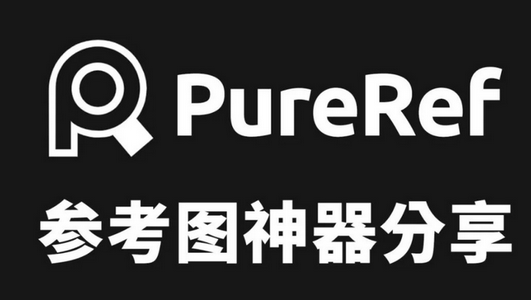
無論您是在收集靈感、制作情緒板,還是需要繪畫或3D模型的參考圖像,PureRef都可以讓您專注于創作。
PureRef主要功能
1、隨意調整軟件占用區域大小
2、軟件內可自由排版參考圖位置,以及隨時放大縮小參考圖
3、參考圖可直接拖入軟件內,軟件內選中圖片按Deldel可刪除圖片

4、可以將軟件置頂
5、導入需要的參考圖后,按需求排版完全后可以直接保存成項目文件,下次可直接打開使用,不需要重新導入圖片(PS如果你把原圖片刪除了或者移動位置了則需要重新導入排版)
PureRef軟件特色
從任何地方拖放圖像
直接從您的計算機上傳圖像,粘貼或直接從瀏覽器中拖動圖像。
始終在您需要的地方
通過將PureRef設置為始終保持在您的工作空間之上,讓您的靈感永遠在手邊。憑借其簡約的界面,它占用的空間與您想要的一樣多。
優化您的工作流程
利用無數可用的工具。寫一個快速筆記,切換去飽和度,排列和對齊圖像。
pureref快捷鍵
1.控制(配合左鍵)
窗口內鼠標左鍵框選
窗口邊鼠標左鍵調整窗口大小
鼠標中鍵或按住Alt移動畫布
鼠標滾輪或按住Z縮放畫布
按住S查看目標位置顏色信息(可復制16進制顏色代碼)
按住D查看目標位置在圖片窗的位置信息
按住Ctrl旋轉
按住Ctrl+Shift以45度旋轉
按住Ctrl+Alt縮放
按住Alt+Shift翻轉
按住Alt+Shift+Ctrl調整透明度
按住C裁剪
按住V在圖片窗內移動
按住Shift+V在圖片窗內縮放
空格聚焦選中圖片(在窗口內最大化選擇的圖片)
小鍵盤上將選中圖片放在最上層
小鍵盤下將選中圖片放在最下層
小鍵盤左聚焦上一張圖片
小鍵盤右聚焦下一張圖片
Del刪除選中圖片
2.快捷鍵
Ctrl+x關閉軟件
Ctrl+V粘貼(可粘貼文本和圖片)
Ctrl+M最小化窗口
Ctrl+F全屏窗口
Ctrl+Shift+A置頂窗口
Ctrl+Shift+B置低窗口
Ctrl+U設置
Ctrl+Shift+P自動排序全部圖片
Ctrl+H幫助
Ctrl+J關于
Ctrl+Z撤回
Ctrl+Shift+Z重做
Ctrl+C復制
Ctrl+N文字筆記(目前無法輸入中文,建議直接Ctrl+V粘貼文本)
Ctrl+T鼠標穿透(無法選定窗口)
Ctrl+Y將選擇的圖片覆蓋在屏幕上(可操作其他軟件)
Ctrl+Shift+R將窗口調整至選擇的圖片窗口大小
Ctrl+W鎖定窗口位置
Ctrl+O優化畫布
Ctrl+G重置相機
Ctrl+Shift+G重置相機縮放
Ctrl+R鎖定畫布
Ctrl+Alt+G黑白顯示所有
Ctrl+K清理畫布
Ctrl+Shift+C重置選擇的圖片窗口的裁剪
Ctrl+Shift+T重置選擇的圖片窗口的變換(縮放,旋轉,翻轉)
Ctrl+Shift+O打開選擇圖片的位置
Alt+T開關選擇圖片的雙線性取樣(開了可以看到像素點)
Alt+G開關選擇圖片的灰度
Ctrl+P自動排序選擇圖片
Ctrl+Alt+N按名字排序選擇圖片
Ctrl+Alt+A按添加時間排序選擇圖片
Ctrl+小鍵盤上下左右將選擇圖片上下左右對齊
Ctrl+Alt+S堆疊選擇圖片
Ctrl+Alt+上按大小規格化所有圖片窗
Ctrl+Alt+左按高度規格化所有圖片窗
Ctrl+Alt+右按寬度規格化所有圖片窗
Ctrl+S保存
Ctrl+Shift+S另存為
Ctrl+E導出場景(將整個畫布導出為PNG圖片)
Ctrl+Alt+I導出所有圖片
Ctrl+Shift+I導出選擇圖片
Ctrl+L載入
Ctrl+I載入圖片
Alt+數字載入預設界面配色(1黑2白3透4567自定)
Ctrl+加減號調整整體透明度(注意,主鍵盤的那是等號)
Ctrl+Shift+L加載最近
PureRef常見問題
如何移動PureRef窗口?
確保通過右鍵菜單-窗口-最大化或快捷鍵CTRL+F關閉最大化。按住鼠標右鍵移動窗口。
如何關閉鼠標透明模式?
默認快捷鍵是Ctrl+T。根據您的快捷方式設置,您可能還需要通過單擊任務欄圖標或ALT+TAB來賦予PureRef焦點。如果您想避免這種情況,請將快捷方式上下文設置為Global。在Windows中,您還可以使用任務欄預覽按鈕來啟用和禁用鼠標透明度。
我想在商業上使用PureRef,我需要許可證嗎?
不,PureRef沒有任何類型的許可限制,任何人都可以將其用于商業和非商業用途,請閱讀許可協議中的更多信息。我們的目標是為單次下載銷售的未來發展提供資金,因此我們希望那些有能力做出貢獻的人會這樣做。
PureRef支持哪些圖像格式?
BMP、DDS、GIF(僅限第一幀)、ICNS、ICO、JPEG、JP2、MNG、PBM、PGM、PNG、PNM、PPM、PSD、TIFF、WEBP、XBM、XPM、TGA、SVG、EXR。
PureRef還支持更多格式,因此即使您的格式未在此處列出,PureRef可能仍然支持它,請嘗試一下!
我可以在OSX中打開多個PureRef實例嗎?
是的。打開終端并輸入:open-n-a"PureRef"。
不同的PureRef窗口可以有不同的設置嗎?
是的,在Windows中。您可以在命令行上為PureRef提供設置文件的路徑:PureRef.exe-sC:\path\to\settings.ini。要自動執行此操作,請創建包含命令行設置的PureRef快捷方式。
鍵盤綁定器中的“上下文”下拉菜單是什么意思?
它指示快捷方式將在哪個窗口上下文中觸發。如果它設置為“全局”,即使PureRef沒有窗口焦點,快捷方式也會觸發。如果設置為“Window”,它只會觸發當前打開的屬于PureRef的窗口。如果它設置為“應用程序”,只要PureRef有焦點,它就會觸發。
我最大化了我的窗口,無法再次調整它的大小。最小化只是將其折疊到任務欄。我該怎么辦?
最大化是一個切換,只需再次按CTRL+F(CMD+F)或在窗口-最大化下的右鍵菜單中切換它。
關于我保留在PureRef中的圖像的隱私政策是什么?我的圖像是否在線存儲?
沒有關于您的圖像(或圖像本身)的數據被發送到或在線存儲。它們僅本地存儲在您的計算機上。我們存儲的任何數據都在我們的隱私政策中提及,如果這在某些時候發生變化,隱私政策將會更新,您需要主動同意這一點。

 Topaz Gigapixel AI破解版
Topaz Gigapixel AI破解版 ps2022直裝版下載
ps2022直裝版下載 ACDSee2022旗艦版
ACDSee2022旗艦版 draw.io流程圖制作軟件中文版
draw.io流程圖制作軟件中文版 Adobe After Effects cc 2022中文版
Adobe After Effects cc 2022中文版 光影魔術手電腦版去廣告版
光影魔術手電腦版去廣告版 喚境編輯器最新版
喚境編輯器最新版 浩辰CAD2022中文專業版
浩辰CAD2022中文專業版 火雨壁紙電腦版
火雨壁紙電腦版 Adobe Photoshop 2021官方正式版
Adobe Photoshop 2021官方正式版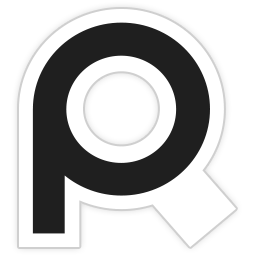

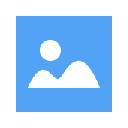
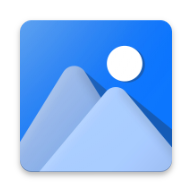

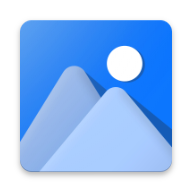
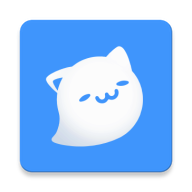



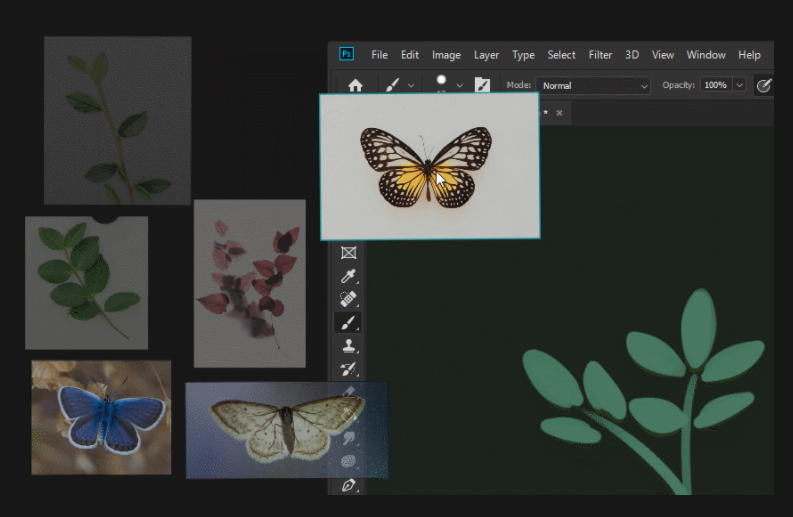

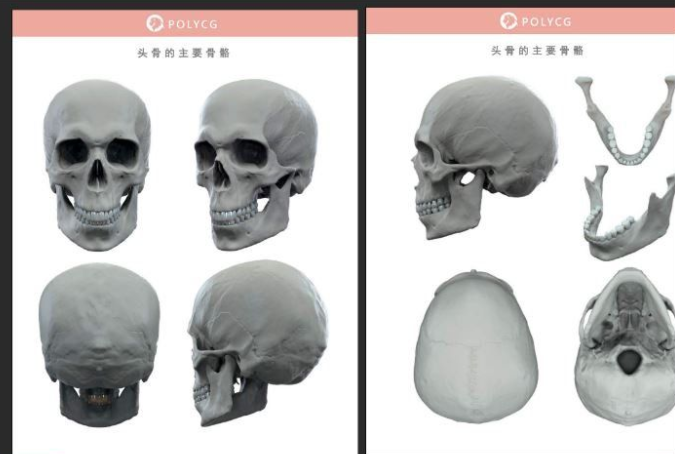
 CAD迷你看圖破解版2022R1 會員vip綠色版
CAD迷你看圖破解版2022R1 會員vip綠色版 BetterWMF漢化破解版4.01 綠色免費版
BetterWMF漢化破解版4.01 綠色免費版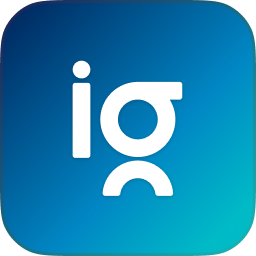 看圖神器ImageGlass中文版8.3.11.21 綠色免費版
看圖神器ImageGlass中文版8.3.11.21 綠色免費版 微信dat圖片查看器(WxDatViewer)2.1 綠色免費版
微信dat圖片查看器(WxDatViewer)2.1 綠色免費版 SView看圖紙3d最新版8.2.1 官方版
SView看圖紙3d最新版8.2.1 官方版 Picasa3官方中文版3.9.138 最新版
Picasa3官方中文版3.9.138 最新版 XnView中文破解版2.50.1 完整版
XnView中文破解版2.50.1 完整版 XnViewMP中文綠色版0.98.4 免費版
XnViewMP中文綠色版0.98.4 免費版 蜂蜜瀏覽器honeyview綠色版5.45 免費便攜版
蜂蜜瀏覽器honeyview綠色版5.45 免費便攜版 英雄聯盟T鍵表情包合集高清矢量版174張png圖片
英雄聯盟T鍵表情包合集高清矢量版174張png圖片 除夕初一初二初三拜年表情包圖片大全高清無水印合集版
除夕初一初二初三拜年表情包圖片大全高清無水印合集版 2021壓歲錢表情包圖片大全完整無水印
2021壓歲錢表情包圖片大全完整無水印 2021牛年新年壁紙大全4k高清版手機+16比9+4096整合版
2021牛年新年壁紙大全4k高清版手機+16比9+4096整合版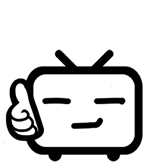 b站表情包大全合集高清無水印版支持一鍵導入
b站表情包大全合集高清無水印版支持一鍵導入 最全蘋果iOS壁紙大全手機電腦通用高清合集
最全蘋果iOS壁紙大全手機電腦通用高清合集 2021年日歷表全年圖片高清可打印全年版
2021年日歷表全年圖片高清可打印全年版 2021日歷桌面壁紙高清版高清無水印
2021日歷桌面壁紙高清版高清無水印 2021更好的明年說說祝福語大全圖片下載免費版
2021更好的明年說說祝福語大全圖片下載免費版 2020再見2021我來了頭像表情包圖片大全
2020再見2021我來了頭像表情包圖片大全 2021姓氏壁紙素材圖片牛年高清原圖
2021姓氏壁紙素材圖片牛年高清原圖 2021春節拜年動態圖片高清版
2021春節拜年動態圖片高清版 大小: 118.0M
大小: 118.0M

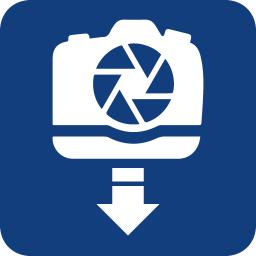







 photo shop合集
photo shop合集 Adobe Premiere
Adobe Premiere adobe2022合集
adobe2022合集 圖像處理
圖像處理 photoshop2022合集
photoshop2022合集
純數字嗎
支持( 11 ) 蓋樓(回復)